Epson MG-850HD Manual
Epson
videoprojektorer
MG-850HD
| Mærke: | Epson |
| Kategori: | videoprojektorer |
| Model: | MG-850HD |
| Vekselstrømsindgangsspænding: | 100 - 240 V |
| Vekselstrømsindgangsfrekvens: | 50 - 60 Hz |
| Bredde: | 340 mm |
| Dybde: | 291 mm |
| Højde: | 115 mm |
| Vægt: | 3900 g |
| Antal pr. pakke: | 1 stk |
| Brugervejledning: | Ja |
| Produktfarve: | Sort |
| Lampe type: | UHE |
| Produkttype: | Standard kasteprojektor |
| Pakkevægt: | 5668 g |
| Pakkedybde: | 420 mm |
| Pakkebredde: | 373 mm |
| Pakkehøjde: | 275 mm |
| Wi-Fi: | Ingen |
| Naturligt aspektforhold: | 16:9 |
| Understøttede videotilstande: | 720p |
| Indbyggede højttaler(e): | Ja |
| Udgangseffekt (RMS): | 20 W |
| Antal HDMI-porte: | 1 |
| DVI-port: | Ingen |
| Antal USB 2.0-porte: | 2 |
| Komponentvideo (YPbPr/YCbCr) indgang: | 1 |
| Ethernet LAN: | Ingen |
| Strømforbrug (standby): | 0.23 W |
| Strømforbrug (typisk): | 267 W |
| Markedspositionering: | Hjemmebiograf |
| Understøttede grafikopløsninger: | 1280 x 720 (HD 720) |
| Sammensat videoindgang: | 1 |
| Støjniveau: | 35 dB |
| Fjernbetjening inkluderet: | Ja |
| Strømkilde: | Vekselstrøm |
| Pallens bruttobredde: | 800 mm |
| Pallens bruttolængde: | 1200 mm |
| Pallens bruttohøjde: | 2054 mm |
| Produkter pr. palle: | 35 stk |
| Placering: | Desktop |
| Full HD: | Ingen |
| Antal indbyggede højttalere: | 2 |
| Mikrofonindgang: | Ja |
| Slot til kabellås: | Ja |
| Oprindelsesland: | Kina |
| Produkter pr. palle (UK): | 42 stk |
| Pallelængde (UK): | 1200 mm |
| Pallebredde (UK): | 1000 mm |
| Pallehøjde (UK): | 2054 mm |
| Antal farver: | 16,78 millioner farver |
| Lyd (L, R) indgang: | 1 |
| Kontrastforhold (typisk): | 3000:1 |
| Antal VGA-porte (D-sub): | 1 |
| AC (strøm) indgang: | Ja |
| Kabellåseslids type: | Kensington |
| USB-stik type: | USB Type-A, USB Type-B |
| Zoom kapacitet: | Ja |
| Brændviddeområde: | 16.9 - 20.28 mm |
| Produkter pr. pallelag: | 5 stk |
| Projektor lysstyrke: | 2800 ANSI lumens |
| Projektionsteknologi: | 3LCD |
| Projektor indbygget opløsning: | WXGA (1280x720) |
| Skærmstørrelse kompatibilitet: | 33 - 318 " |
| Projiceringsafstand: | 0.9 - 10.8 m |
| Trapezkorrektion, vertikal: | ± 30 ° |
| Matrix størrelse: | 0.59 " |
| Blændeområde (F-F): | 1.58 - 1.72 |
| Throw-forhold: | 1.3 - 1.56:1 |
| Zoom type: | Vejledning |
| Levetid for lyskilde: | 4000 t |
| Lampeeffekt: | 200 W |
| Levetid for lyskilde (økonomisk tilstand): | 5000 t |
| Lyskilde type: | Lampe |
| Trapezkorrektion, horisontal: | ± 30 ° |
| Zoomforhold: | 1.2:1 |
| Støjniveau (økonomisk tilstand): | 29 dB |
| HD-Ready: | Ja |
| Produkter pr. pallelag (UK): | 6 stk |
Har du brug for hjælp?
Hvis du har brug for hjælp til Epson MG-850HD stil et spørgsmål nedenfor, og andre brugere vil svare dig
videoprojektorer Epson Manualer

5 December 2025

2 November 2025
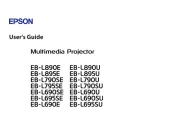
15 Oktober 2025
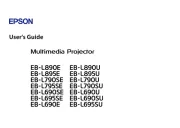
15 Oktober 2025
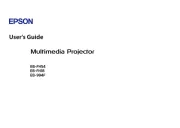
6 Oktober 2025
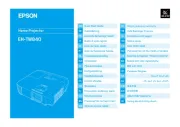
1 Oktober 2025
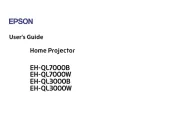
1 Oktober 2025
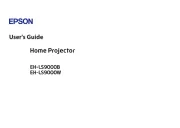
1 Oktober 2025
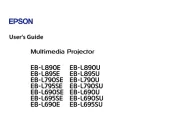
1 Oktober 2025
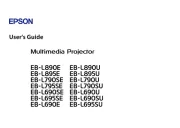
1 Oktober 2025
videoprojektorer Manualer
- Prixton
- Mirabella Genio
- Elite Screens
- Samsung
- Elmo
- Sanyo
- JMGO
- ScreenPlay
- Derksen
- Vivitek
- OK
- Salora
- D-Link
- Barco
- Klarstein
Nyeste videoprojektorer Manualer

8 December 2025

6 December 2025

6 December 2025

5 December 2025

5 December 2025

5 December 2025

5 December 2025

5 December 2025

5 December 2025

4 December 2025
